VLOOKUP反向查找公式,解决数据查找难题!
在日常工作中,我们常常需要借助Excel来进行各种数据处理。对于大量数据的整理与查找,VLOOKUP函数无疑是一个强大的工具。VLOOKUP(垂直查找)通常用于从表格的某一列查找匹配值,然后返回与该值相关联的其他数据。但是,对于很多Excel用户来说,VLOOKUP的“正向查找”功能是最常使用的,它只能从左到右进行查找。万一你需要实现“反向查找”,也就是从右到左的查找怎么办呢?这里就需要运用到VLOOKUP的“反向查找公式”了。
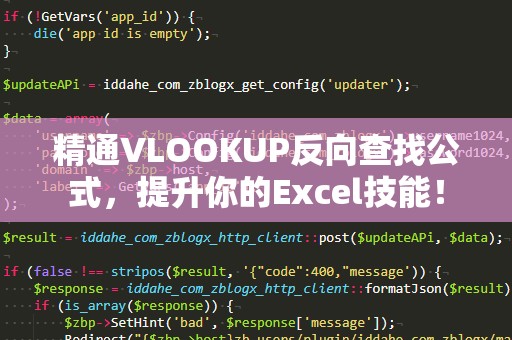
在Excel中,VLOOKUP的默认功能是从左到右查找数据,这也是大部分用户熟悉的用法。但在许多实际工作中,我们经常遇到需要从数据表格的右边列查找信息的情况。这时,传统的VLOOKUP公式就无法满足需求了。此时,反向查找公式便应运而生。
如何利用VLOOKUP进行反向查找?我们需要明确,VLOOKUP本身无法直接从右向左查找数据,但通过一些巧妙的技巧,我们可以绕过这一限制,快速实现所需的功能。本文将为你揭示VLOOKUP反向查找公式的实现方法,让你在Excel中处理数据时更加得心应手。
反向查找的关键思路
要实现VLOOKUP的反向查找,我们通常采用两种思路:
使用INDEX+MATCH组合公式替代VLOOKUP:因为INDEX和MATCH的结合可以实现任意方向的数据查找,因此我们可以利用这个组合来替代VLOOKUP。
调整数据结构,改变列的顺序:如果可能,我们也可以通过调整表格的数据结构,将需要查找的列放到左边,这样就可以直接使用VLOOKUP来进行查找了。
方法一:使用INDEX+MATCH组合公式
步骤1:明确目标
假设我们有一张包含员工信息的表格,表格的第一列是“员工编号”,第二列是“员工姓名”,第三列是“员工部门”。我们想要根据员工姓名查找员工编号。显然,姓名列在左边,而编号列在右边,传统的VLOOKUP无法实现反向查找。
步骤2:使用INDEX+MATCH组合公式
在这种情况下,使用INDEX和MATCH组合公式即可实现反向查找。以下是公式的结构:
=INDEX(查找区域,MATCH(查找值,查找列,0))
INDEX(查找区域):返回查找区域中与匹配值对应的结果。
MATCH(查找值,查找列,0):返回查找值在查找列中的位置,0表示精确匹配。
例如,如果我们要根据“员工姓名”查找“员工编号”,则公式可以写为:
=INDEX(A2:A10,MATCH("张三",B2:B10,0))
这个公式的意思是:MATCH函数会查找“张三”在B列(员工姓名列)中的位置,然后INDEX函数会返回A列(员工编号列)中相应位置的数据,即“张三”的员工编号。
步骤3:应用与优化
这种方法灵活且强大,可以适用于各种数据结构,特别是当数据表格非常庞大时,能有效避免VLOOKUP的列顺序限制。通过INDEX+MATCH组合公式,你可以在任何方向上进行查找,无论是左到右,还是右到左。
方法二:调整数据结构
如果你不愿意使用复杂的公式,另一个简单的解决方法是调整表格的结构。例如,可以将需要查找的列放置在表格的最左侧,这样你就可以继续使用VLOOKUP函数了。虽然这种方法在处理小型数据时较为方便,但在处理复杂数据时可能需要花费一些额外的时间和精力。
更高效的VLOOKUP反向查找技巧
VLOOKUP反向查找公式的运用可以让我们在工作中更加高效地处理数据。掌握这些技巧后,你会发现,Excel不仅仅是一个简单的表格工具,它还能在数据分析和决策支持中发挥重要作用。我们将分享一些提高VLOOKUP反向查找效率的技巧。
使用VLOOKUP的组合技巧
对于需要频繁进行反向查找的用户,可以尝试将VLOOKUP与其他Excel函数组合使用,提升工作效率。比如,结合使用IFERROR函数来处理可能的错误值,避免出现“#N/A”错误。
例如,下面的公式能够在反向查找时避免因找不到匹配值而导致的错误:
=IFERROR(INDEX(A2:A10,MATCH("张三",B2:B10,0)),"未找到")
此公式的意思是:如果MATCH找不到“张三”的位置,IFERROR函数将返回“未找到”,从而避免显示错误信息。这在日常工作中尤为重要,能够有效提升数据分析的稳定性和可用性。
使用VLOOKUP的多条件查找
在很多情况下,我们需要根据多个条件进行查找。为了实现这一点,可以将多个条件结合起来使用。例如,你可以将多个列的数据拼接在一起作为查找值,来实现多条件查找。
例如,假设你有一张包含“员工编号”和“部门”信息的表格,你可以使用以下公式:
=VLOOKUP(A2&B2,D2:F10,3,FALSE)
这里,A2和B2拼接起来作为查找值,VLOOKUP会在D列(员工编号)和E列(部门)之间查找匹配项,并返回对应的部门信息。这种技巧可以提高多条件查找的效率,使你能够快速处理复杂的数据问题。
加强数据的准确性
在实际操作中,保证数据的准确性非常重要。你可以利用Excel中的数据验证功能来确保输入的数据正确无误。设置数据验证后,用户只能在规定范围内输入数据,这样就能减少因数据错误导致的查找问题。
总结与提升
通过本文介绍的VLOOKUP反向查找技巧,我们可以发现,VLOOKUP不仅仅限于传统的查找功能。通过一些技巧与公式组合,我们能够将其扩展到更加复杂的查找任务中。掌握了这些技巧后,你在处理复杂表格时将更加得心应手,能够大大提升工作效率。
不论是通过INDEX+MATCH组合公式,还是调整数据结构,VLOOKUP反向查找公式都能够帮助你解决实际工作中的各种问题,提升数据处理的效率。希望通过本文的分享,你能够熟练掌握VLOOKUP的反向查找技巧,让Excel成为你工作中的得力助手。





